
개요
O365 이메일 백업은 원본 항목이 삭제되거나 손상되었을 때 복원할 수 있도록 데이터를 복사해 두는 행위입니다. 백업은 아카이빙(보관)과 혼동되기 쉽지만 목적과 작동 방식이 다릅니다. 아카이브는 주로 이메일을 보관소로 이동해 메일박스 용량을 관리하거나 규정 준수를 위해 유지하는 반면, 백업은 복구와 버전 복원을 위해 데이터의 복제본을 다른 저장소에 보관합니다.
중요 용어 1줄 정의:
- 백업: 데이터의 복제본을 별도 저장소에 보관해 삭제·손상 시 복원 가능하게 하는 절차.
- 아카이브: 장기 보관을 위해 원본 또는 복사본을 별도 위치에 이동해 저장하는 절차.
왜 O365 이메일을 백업해야 하는가
- 실수로 삭제된 이메일 복구
- 내부·외부 보안 위협으로 인한 데이터 손상 대비
- 보관 기간(policy) 설정의 혼선이나 정책 누락으로 인한 데이터 손실 방지
- 법적·규정 준수 요구사항 대응(소송 증거 보존 등)
- 하이브리드 마이그레이션 중 데이터 손실 최소화
중요: Microsoft 365의 기본 제공 보관/삭제 정책은 항목의 수명(aging)에 따라 자동 삭제될 수 있습니다. 이 자동 삭제는 많은 기업에게 완전한 백업 대책으로는 불충분합니다.
Microsoft 365 아카이빙의 한계
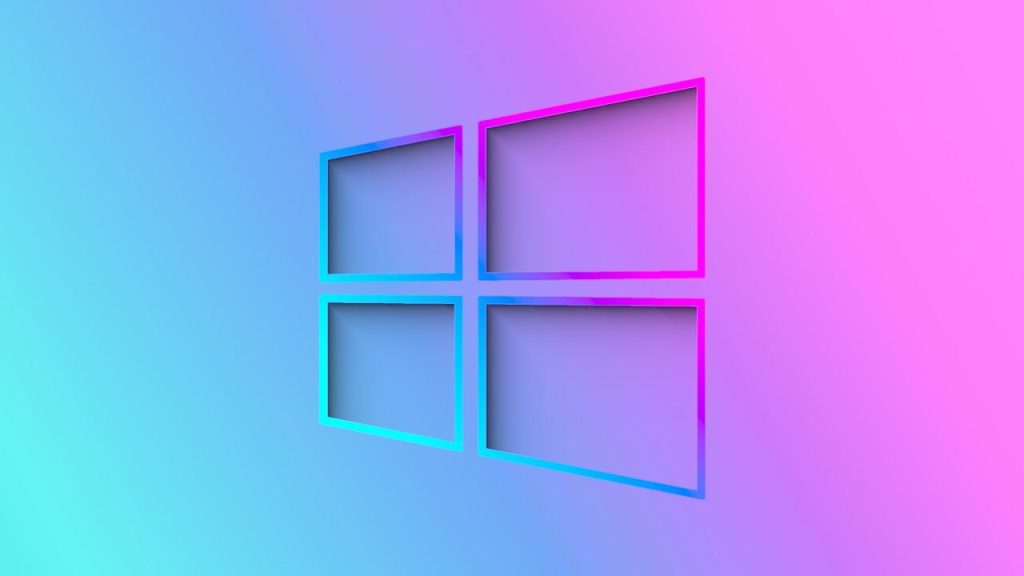
- 보존 정책(aging)이 만료되면 항목이 삭제됩니다. 이는 장기 보관이 필요한 비즈니스에 문제가 됩니다.
- OneDrive, SharePoint Online, Teams 등 다양한 서비스의 데이터는 각각 다른 보존/삭제 동작을 가질 수 있어 통합 복구 시 어려움이 있습니다.
- 기본 보관 기능은 보관 용도에 초점이 맞춰져 있어 신속한 복구나 포인트 인 타임 복원, 메타데이터 완전성 보장에서는 한계가 있습니다.
중요: 아카이브는 스토리지 최적화 및 규정 준수를 위해 유용하지만, 재해 복구(RTO/RPO) 목표를 달성하려면 백업 솔루션이 필요합니다.
O365 백업 메일박스의 현실
Microsoft는 기본적으로 ‘일반적 의미의 백업’ 옵션을 제공하지 않습니다. 대신 보존 정책, eDiscovery, 보관 기능을 제공하지만, 제3자 백업 솔루션이 제공하는 다음과 같은 기능은 부족하거나 없습니다:
- 포인트 인 타임 복원
- 전체 메타데이터(보낸 시간, 폴더 구조, 권한 등) 보전
- 중앙집중식 보관 및 검색 대시보드
- 자동화된 스케줄 백업과 검증(무결성 체크)
따라서 많은 조직이 타사 백업 솔루션을 도입합니다.
백업 종류와 특성
전체 백업(Full backup)
전체 백업은 파일(또는 메일박스)의 1:1 복제본을 생성합니다. 복구가 가장 단순하지만 저장소 요구량이 큽니다. 전체 백업은 이후의 차등·증분 백업의 기준점으로 쓰입니다.
차등 백업(Differential backup)
마지막 전체 백업 이후 변경된 모든 데이터를 복사합니다. 전체 백업보다 저장소 효율이 좋고, 복구 시 전체 백업 + 마지막 차등 백업만 필요해 복구 속도가 빠릅니다.
증분 백업(Incremental backup)
마지막 전체 또는 증분 백업 이후 변경된 부분만 저장합니다. 저장소 효율과 백업 속도가 뛰어나지만 복구 시 여러 세트의 백업을 순서대로 적용해야 해 복구 복잡도가 증가합니다.
운영 팁: 이메일 시스템은 수시 변경이 많으므로 RPO 요구사항(복구 시점 목표)을 기반으로 증분과 전체 백업 주기를 설계하세요.
Office 365에서 이메일을 PST로 내보내는 두 가지 방법
- 수동 방법(관리자용 eDiscovery를 통한 내보내기)
- 자동화된 타사 O365 백업 솔루션 사용
수동 방식은 소규모 또는 단발성 요구에는 유용하나, 대규모 운영, 규정 준수, 빠른 복구가 필요한 경우에는 한계가 뚜렷합니다.
수동으로 Office 365 이메일을 PST로 백업하는 방법(관리자용 eDiscovery)
수동 절차는 다음 세 단계로 요약됩니다.
- eDiscovery 관리자 지정
- 새 콘텐츠 검색 수행
- 결과를 PST로 내보내기
자세한 단계:
- 검색 목록에서 백업할 검색을 선택하고 ‘작업’을 클릭합니다.
- ‘결과 내보내기’를 클릭하고 출력 옵션을 선택한 후 ‘내보내기’를 클릭합니다.
- 내보내기 탭으로 이동해 마지막 내보내기를 선택하고 ‘결과 다운로드‘를 클릭합니다. 화면 하단에서 내보내기 키를 복사합니다.
- eDiscovery 내보내기 도구(단일 클릭 실행)가 열리면 복사한 내보내기 키를 붙여넣고 PST 파일을 저장할 위치를 지정합니다.
- ‘시작’을 누르면 도구가 PST 생성 과정을 진행합니다.
주의사항 및 한계:
- PST 파일은 손상되기 쉬우며 큰 PST는 관리가 어렵습니다.
- 메일박스 권한, 보낸사람/받는사람 메타데이터, 폴더 구조 완전성이 손상될 수 있습니다.
- 수동 작업은 휴먼 에러에 취약하고 대량 처리에 부적합합니다.
타사 백업 솔루션을 고려해야 하는 이유
- 자동화: 일정에 따른 자동 백업과 복구 검증
- 포인트 인 타임 복원: 특정 시점의 상태로 빠르게 복원
- 메타데이터 보전: 보낸 날짜, 수신자 정보, 읽음 상태 등 유지
- 중앙 검색 & 감사 로그: 법적 요청 시 빠른 검색 및 보고
- 보관 정책과 연동: 기업 규정에 맞춘 보존 설정
선택 기준 체크리스트(운영자용):
- Microsoft Graph API, Exchange Online과의 호환성
- 지원하는 복구 시나리오(메일 단일 복원, 전체 메일박스, PST 추출 등)
- 암호화·키 관리 방식
- 보관 위치(온프레미스/클라우드 리전) 및 지역 규정 준수
- SLA 및 복구 시간 목표(RTO)·복구 시점 목표(RPO)
- 가격 구조(저장량 기반 vs 사용자 수 기반)
보안 및 개인정보 보호 고려사항
- 백업 데이터는 전송 시(TLS)와 저장 시(암호화) 모두 암호화해야 합니다.
- 키 관리 정책(고객 소유 키 여부)과 접근 제어를 명확히 하세요.
- GDPR/개인정보 관련 규제 대상 데이터가 포함되는 경우 보관 위치와 접근 로그를 기록해야 합니다.
- 타사에 위탁 시 데이터 처리 계약(DPA)을 체결하고 처리 범위를 명시하세요.
복구 시나리오와 우선순위(운영 플레이북)
- 사용자 실수로 삭제된 이메일(개별 항목 복구)
- 즉시 전체 백업 또는 최근 증분에서 항목 복원
- 메타데이터(발신자, 수신자, 시간) 일관성 확인
- 대량 삭제(정책 오류 / 내부 공격)
- 전체 메일박스를 포인트 인 타임으로 복원
- 감사 로그로 삭제 경로 추적
- 법적 보존 요청(소송, 규제 감사)
- 관련 기간의 백업을 격리 보관
- 원본 무결성 증명(체크섬, 서명) 제공
복구 복기(포스트모템) 체크리스트:
- 원인 분석(휴먼 에러/정책 오인/보안 사고 등)
- 복구 시간과 손실 데이터 범위 보고
- 정책·프로세스 개선안 도출
의사결정 흐름(간단한 분기)
아래 Mermaid 플로우차트는 기본 보관으로 충분한지, 아니면 추가 백업 솔루션이 필요한지를 결정하는 데 도움이 됩니다.
flowchart TD
A[복구 요구사항 정의] --> B{RPO/RTO 요구가 엄격한가?}
B -- 예 --> C[타사 자동 백업 솔루션 검토]
B -- 아니오 --> D{장기 보존'>보존 정책' 필요?}
D -- 예 --> C
D -- 아니오 --> E[기본 아카이브와 eDiscovery로 대응]
C --> F[백업 정책 수립 및 테스트]
E --> F
F --> G[운영 및 검증]언제 기본 보관이 실패하는가(반례)
- 규정상 장기 보존이 필수지만 보존 정책이 만료돼 삭제되는 경우
- 메타데이터 복원이 필수인 소송 증거 제출 상황
- 빈번한 데이터 변경으로 인해 특정 시점 복원이 필요할 때
- 마이그레이션 중 폴더 구조와 권한을 유지해 복구해야 할 때
역할 기반 체크리스트
- IT 관리자
- 백업 정책 수립, 솔루션 테스트, 접근 제어 관리
- 정기 복구 시험(분기별 또는 정책 기준)
- 보안팀
- 암호화·키 관리 검토, 감사 로그 모니터링
- DPA 검토 및 제3자 보안 평가
- 법무/컴플라이언스
- 보존 정책 정의, eDiscovery 요청 처리 정책 수립
- 규정 변경 시 백업 보관 정책 업데이트
SOP 요약(간단한 운영 절차)
- 백업 주기와 정책 정의(전체/차등/증분)
- 백업 솔루션 구성 및 권한 설정
- 정기 복구 테스트 계획 시행
- 감사 로그와 무결성 검사 기록 유지
- 사고 발생 시 복구 플레이북 실행 및 포스트모템 수행
마이그레이션 팁
- 하이브리드 환경에서는 소스-타겟 간 메타데이터 불일치 발생 가능성을 사전에 파악하세요.
- PST 기반 이전은 구조와 권한이 손실될 수 있음으로 권장되지 않습니다. 가능하면 API 기반 마이그레이션을 사용하세요.
요약
- O365 기본 아카이브는 보관 목적에는 유용하지만 전체 복구 요구를 충족하지 못합니다.
- 수동 PST 내보내기는 소량 데이터나 예외 상황에만 적합하며, 장기·대규모 운영에는 한계가 있습니다.
- 자동화된 타사 백업 솔루션은 포인트 인 타임 복원, 메타데이터 보전, 중앙 검색 등 운영상 이점을 제공합니다.
중요: 백업은 설치만으로 끝나는 것이 아니라 정기적인 복구 테스트와 무결성 검증이 있어야 실질적 가치를 가집니다.
FAQ
Q: Microsoft 365의 보관 기능만으로 충분한가요? A: 단기간 보관·규정 준수 목적이라면 일부 충분할 수 있으나, 엄격한 RTO/RPO, 포인트 인 타임 복원, 메타데이터 보전이 필요하다면 별도의 백업 솔루션이 필요합니다.
Q: PST로 내보내는 것이 안전한 장기 보관 방법인가요? A: PST는 휴대가 쉽지만, 손상 가능성, 메타데이터 손실, 관리 복잡성 때문에 장기·기업용 보관 수단으로는 권장되지 않습니다.
결론적으로, 조직의 복구 목표와 규정 요구사항을 명확히 한 뒤, 자동화된 백업 솔루션 도입과 정기 검증을 병행하는 것이 권장됩니다.



